Langkah-langkah yang digambarkan tentang cara memasang semula sistem komputer
Komputer boleh dikatakan sebagai salah satu peranti elektronik yang biasa digunakan dalam kerja dan kehidupan kita Ia perlu dipasang dengan sistem untuk menggunakannya secara normal. Sesetengah netizen baru sahaja memasang komputer mereka dan masih tidak tahu cara memasang semula sistem komputer. Izinkan saya mengajar anda langkah biasa dan mudah untuk memasang semula sistem komputer.
Alat/bahan:
Versi sistem: sistem tingkap
Model jenama: komputer riba/komputer desktop
Versi perisian: kecil Pemasangan semula satu klik sistem
Alat pengeluaran: pemacu kilat USB kosong lebih daripada 8g
Kaedah/langkah:
1. Pertama pasang Pasang alat pemasangan semula sistem satu klik Xiaoyu pada komputer yang boleh digunakan dalam talian, bukanya, masukkan pemacu kilat USB kosong, pilih mod pemasangan semula sistem pemacu kilat USB, dan klik untuk mula mencipta cakera but.
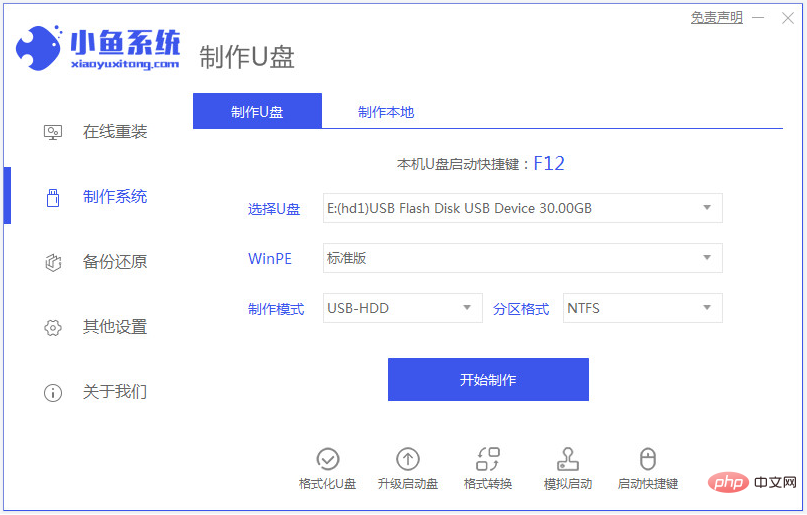
2. Pilih sistem komputer yang perlu dipasang dalam antara muka sistem pengeluaran, dan klik untuk mula mencipta cakera but USB.
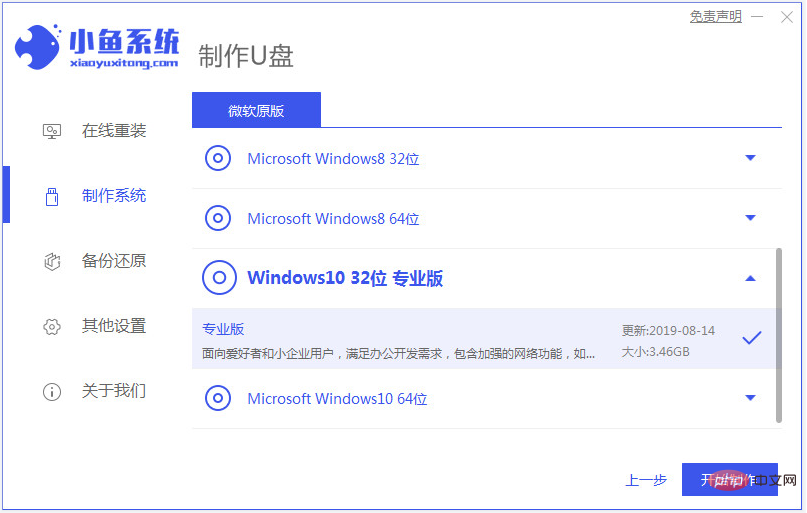
3. Selepas menunggu cakera but USB berjaya dibuat, anda boleh pratonton dahulu komputer yang perlu dipasang atau pasang hotkey permulaan papan induk komputer, dan kemudian keluarkan cakera USB untuk keluar.
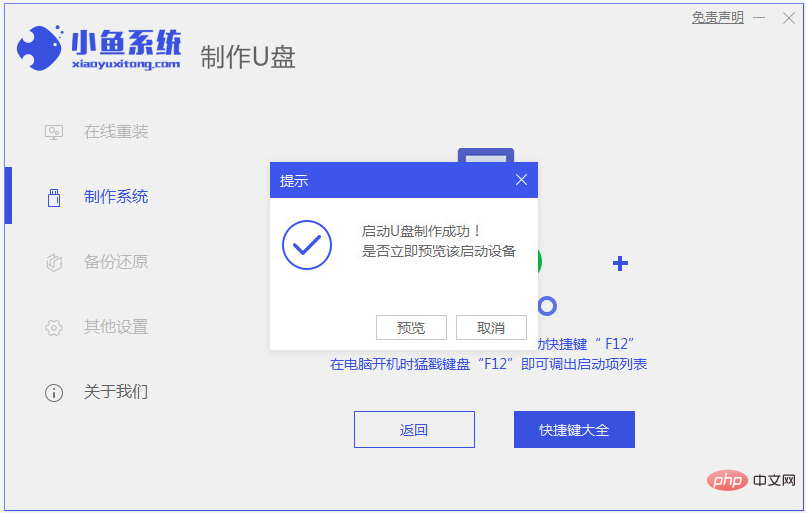
4. Masukkan cakera but USB ke dalam komputer, tekan kekunci pintas permulaan secara berterusan untuk memasuki antara muka permulaan, pilih item permulaan cakera USB dan tekan Enter untuk mengesahkan dan masukkan antara muka pemilihan pe Pilih sistem pe item pertama dan tekan Enter untuk masuk. Buka alat pemasangan Xiaoyu pada desktop sistem PE, kemudian pilih sistem dan klik Pasang.
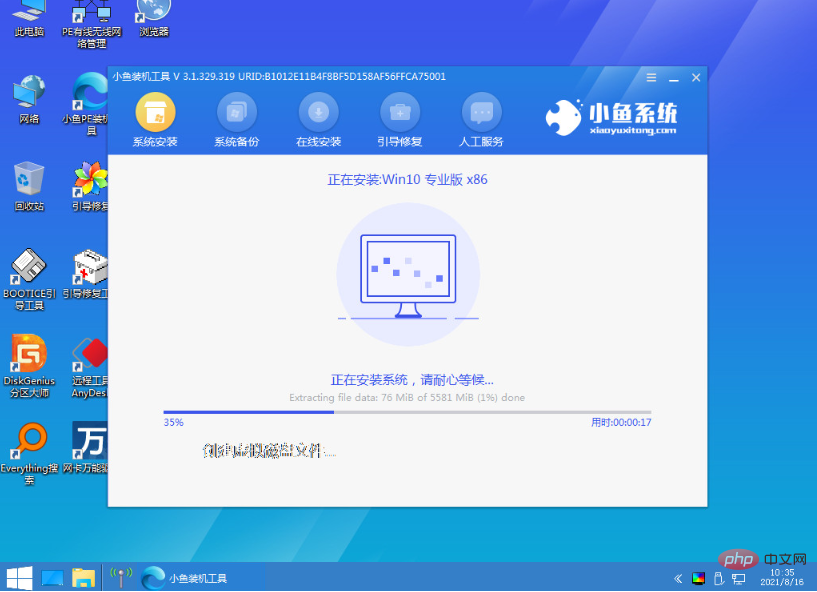
5. Secara amnya, pilihan lalai ialah memasang sistem pada pemacu cakera c sistem, kemudian tunggu pemasangan selesai, dan kemudian pilih untuk memulakan semula komputer serta merta.
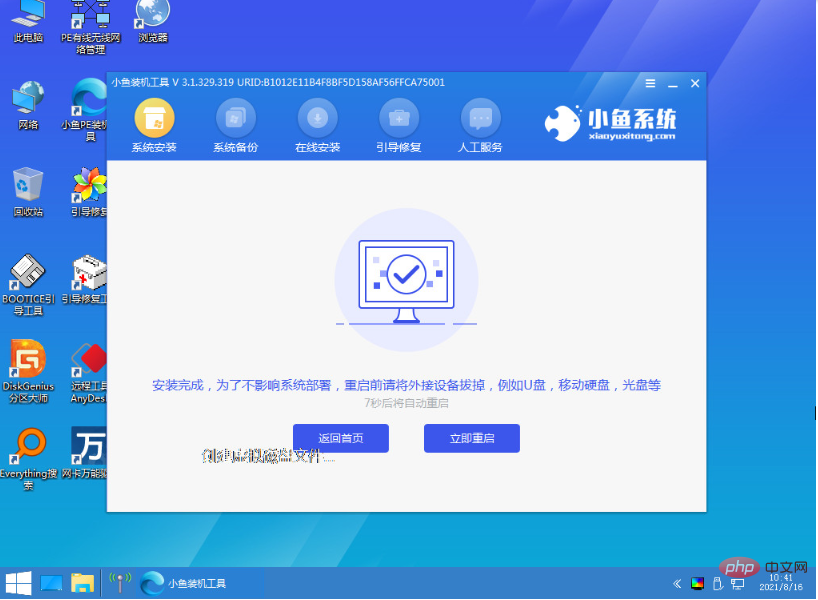
6. Menunggu untuk memasuki desktop sistem baharu bermakna pemasangan berjaya dan anda boleh menggunakan sistem komputer seperti biasa.
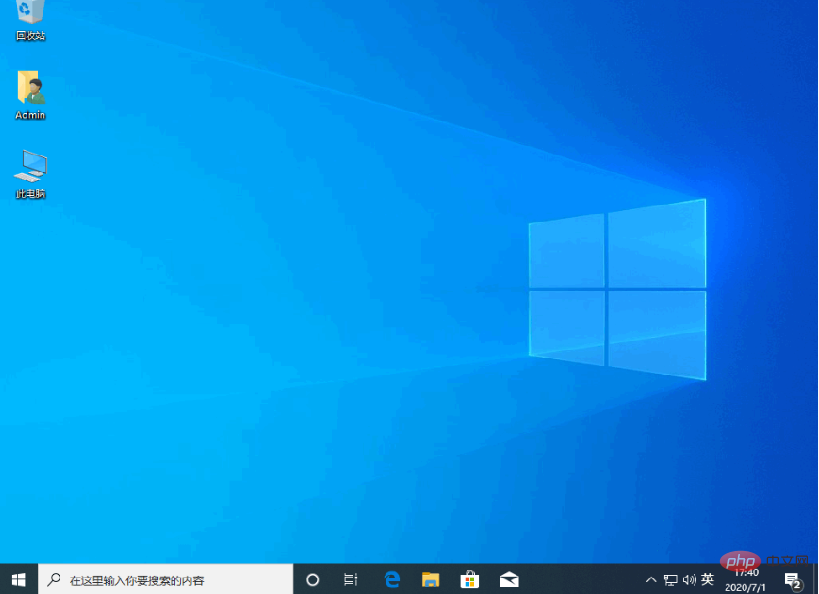
Nota: Sila ambil perhatian bahawa sebelum memasang sistem, jika terdapat sebarang data penting pada pemacu cakera c sistem komputer, ia mesti disandarkan dan disimpan dahulu.
Ringkasan:
Pasang alat pemasangan semula sistem sekali klik Xiaoyu pada komputer anda, masukkan cakera USB untuk membuat cakera but sistem; Masukkan cakera u yang disediakan Gunakan cakera but untuk but ke dalam sistem USB pe komputer
Selepas memasuki sistem pe, buka alat pemasangan Xiaoyu untuk memasang sistem windows; pemasangan berjaya, mulakan semula komputer dengan segera
Mulakan semula komputer dan masukkan desktop sistem Windows baharu untuk menggunakannya seperti biasa.
Atas ialah kandungan terperinci Langkah-langkah yang digambarkan tentang cara memasang semula sistem komputer. Untuk maklumat lanjut, sila ikut artikel berkaitan lain di laman web China PHP!

Alat AI Hot

Undresser.AI Undress
Apl berkuasa AI untuk mencipta foto bogel yang realistik

AI Clothes Remover
Alat AI dalam talian untuk mengeluarkan pakaian daripada foto.

Undress AI Tool
Gambar buka pakaian secara percuma

Clothoff.io
Penyingkiran pakaian AI

Video Face Swap
Tukar muka dalam mana-mana video dengan mudah menggunakan alat tukar muka AI percuma kami!

Artikel Panas

Alat panas

Notepad++7.3.1
Editor kod yang mudah digunakan dan percuma

SublimeText3 versi Cina
Versi Cina, sangat mudah digunakan

Hantar Studio 13.0.1
Persekitaran pembangunan bersepadu PHP yang berkuasa

Dreamweaver CS6
Alat pembangunan web visual

SublimeText3 versi Mac
Perisian penyuntingan kod peringkat Tuhan (SublimeText3)

Topik panas
 1666
1666
 14
14
 1425
1425
 52
52
 1326
1326
 25
25
 1273
1273
 29
29
 1252
1252
 24
24


